JPG PDF 변환 프로그램 /사이트 (PC/모바일)
오늘은 JPG PDF 변환 프로그램 /사이트에 를 소개합니다.
제목그대로 JPG 이미지 파일을 PDF파일로 변환하는 방법에 대해 알려드리려고 합니다.!
JPG는 여러 가지 이미지 파일 형식 중에서 가장 널리 사용되는 형식 중 하나입니다.
JPG는 Joint Photographic Experts Group의 약자로, 압축 방식을 사용하여 이미지를 저장하는 파일 형식입니다. JPG는 압축률을 높게 설정하여 이미지 크기를 줄일 수 있지만, 압축률이 높아지면 이미지 손상이 발생할 수 있습니다. JPG 형식은 대부분의 운영체제 디지털 카메라 및 그래픽 편집 소프트웨어에서 지원됩니다. JPG 파일은 주로 사진 등의 이미지에 사용됩니다.
PDF파일은 illustrator, Photoshop 등으로 유명한 Adobe 사에서 개발한 문서 파일 포맷으로 종이 문서를 대체하기 위한 표준화 형식으로 개발되었습니다.
따라서 단순히 JPG파일을 PDF로의 변환을 원하는 경우, 손쉽게 변환 하는 방법 이 있습니다.
JPG파일은 사진(이미지) 파일로 널리 사용되는 형식이지만, 때로는 pdf 형식으로 변환해야 하는 경우가 있습니다.
다행히도, 간단한 몇 가지 방법을 통해 쉽게 jpg 파일을 pdf로 변환할 수 있습니다.
JPG PDF 변환하는 법을 잘 몰라서 어려움을 겪으셨다면
참고해주시면 좋을 것 같습니다!
여러장의 jpg 파일을 pdf로 변환해서 보관하시면 편리합니다.
JPG 이미지가 10장으로 구성되어 있다면, PDF도 10장이 되는것입니다.
그러면 JPG PDF 변환방법을 자세히 확인해볼까요?

첫 번째 방법은 JPG PDF 변환 프로그램를 사용하는 것입니다.
여러가지 프로그램 있지만, 무료로 사용할 수 있는 프로그램을 소개해봅니다.
무료 프로그램이 많아 굳이 유료 프로그램은 안해도 될것 같아요. 아시는분들은 아시겠지만 jpg2pdf 프로그램을 사용하여 jpg 파일을 pdf로 변환할 수 있습니다.
이 프로그램은 별도의 설치 필요없고, 무료로 사용할 수 있며, 변환갯수나 실행 횟수 제한이 없는 프로그램입니다.
이제부터 jpg pdf 변환 프로그램인
jpg2pdf 사용법에
대해서 설명을 할게요...^^
1. 먼저 아래에 첨부한 jpg pdf 변환프로그램 다운받아줍니다.
2.프로그램을 다운 받으시면 jpg2pdf_1.0.zip 가 있을거에요!
압축을 풀고 실행 해주세요. 설치 필요없어요.

3. 실행하면 위와 같은 화면이 뜨는데요, Add File 버튼을 눌러 JPG 파일을 불러오거나 JPG 파일을 드래그해서 프로그램의 메인 화면에 놓아주세요!
Delete All 은 불러온 파일 모두 삭제 하는 겁니다.
Sort File는 파일 정렬 기능 입니다.

4. Save to PDF 를 눌러 PDF파일 저장위치를 지정해 줍니다.

5. 그리고 Convert는 버튼을 누르면 변환 과정이 바로 진핸되며

6.변환이 완료되면 Convert OK! 뜨고 변환된 파일 갯수 가 표시됩니다.
그리고 폴더를 확인하면 PDF파일로 변환되어 있는 것을 확인할 수 있습니다.
두번째 방법은 온라인 pdf변환 사이트를 활용하는 것입니다.
아시는분들은 아시겠지만 pdf24라는 사이트에요
온라인 jpg pdf 변환 사이트는 별도의 설치필요없고
윈도우, 맥, 리눅스, 모바일 등 다양한 운영체제에서 사용할 수 있어 편리합니다.
jpg pdf 변환 뿐만아니라 pdf jpg변환, pdf 워드변환, pdf 변환,
pdf 합치기도 수 있어요
장점은 별도 설치나 회원가입이 필요 없고 속도가 빠르고 무료 사이트 입니다.
변환 갯수 제한도 없구요..
단점은 광고가 있어요.
pdf24 사이트 바로가기
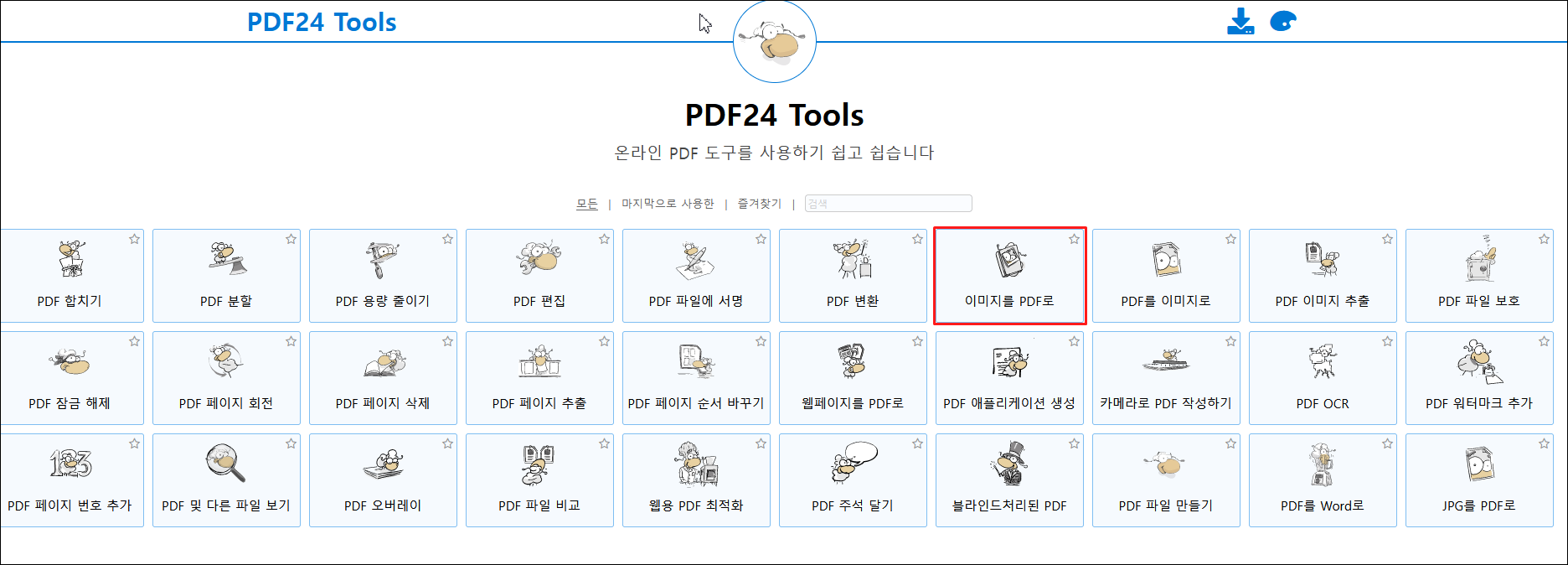
사이트에 접속시
가장 먼저 나타나는 화면입니다
먼저, 사이트 목록에서 첫번째 줄의
'이미지를 PDF로' 를 눌러주시면 되는데요

이미지를 PDF로 눌러주시면 위의
화면이 나타나는데요
'파일 선택' 을 눌러줍니다.

파일 업로드 창이 뜨면 변환할 이미지파일을 선택해줍니다.
혹은 변환하고싶은 파일을 드래그앤드랍(끌어다놓기)으로 '또는 여기에 파일을 놓으십시오' 라고 점선테두리있는 부분으로 옮겨주세요

이미지를 추가하면 다음과같이 나오는데
이미지 순서가 맞지 않으면 드래그하여 순서를 변경할 수 있어요.
휴지통 모양은 이미지 삭제 기능입니다.
다른건 건드릴 필요없고 우측하단의 'PDF 작성하기' 를 눌러줍니다.

그리고 잠시기다리면 , 완료되는데 '다운로드' 버튼을 눌러 받으시면됩니다.
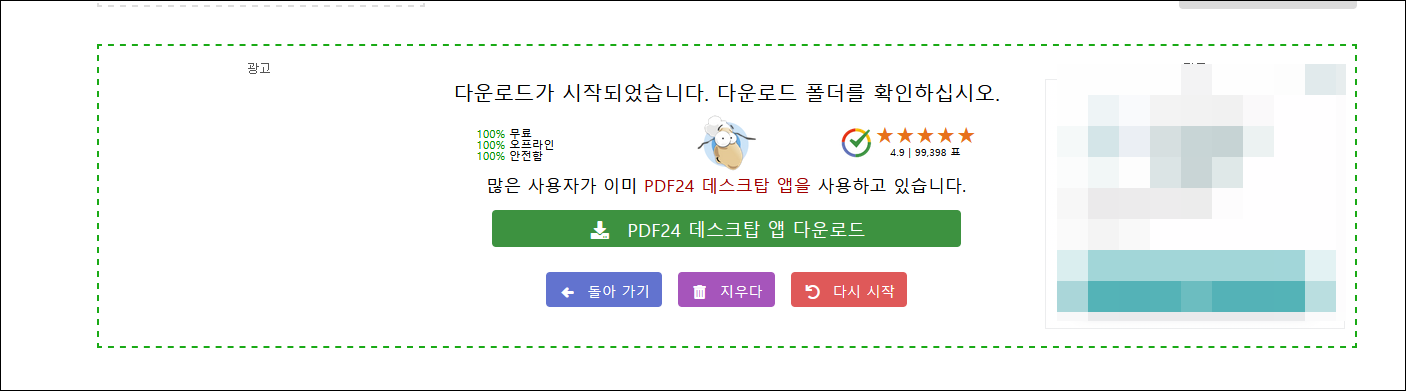
다운로드를 누르면 위와같은 화면이 뜨고 다운로드가 시작됩니다.
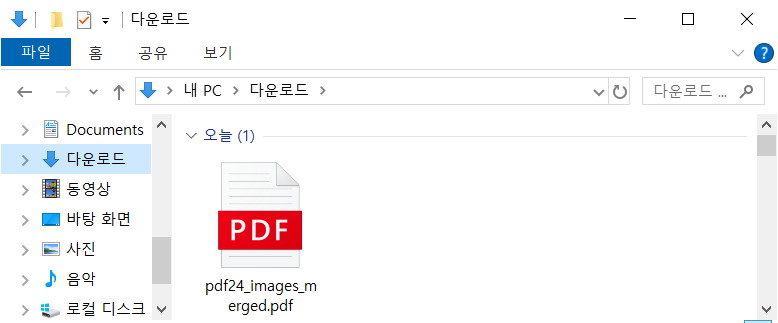
다운로드가 완료되면 PDF파일을 열어봐서 제대로 변환되었는지 확인해봅니다.

이렇게 간단하게 JPG PDF 변환할수 있다는 사실~! ^^
지금까지 JPG PDF 변환 프로그램 사이트에 대해 알아보았습니다!
